Seu celular é um alvo valioso para cibercriminosos. Eles podem obter acesso aos seus contatos, fotos, histórico de navegação, informações financeiras e muito mais. É crucial adotar medidas para proteger seu dispositivo e, consequentemente, seus dados ao navegar na internet. Continue lendo para descobrir as melhores práticas para manter seu Android seguro enquanto estiver online.
1. Analise as Permissões dos Aplicativos
Ao instalar um novo aplicativo no seu Android, você receberá avisos solicitando permissão para que o aplicativo acesse diversos recursos do seu celular. Isso geralmente inclui solicitações de acesso à sua localização, câmera, microfone e contatos. Essas são as permissões de aplicativos Android, e é recomendável revisá-las com atenção.
Ao instalar novos aplicativos, conceda apenas as permissões estritamente necessárias para que o aplicativo funcione corretamente. Por precaução, verifique sua lista de aplicativos e certifique-se de não ter concedido permissões desnecessárias a aplicativos que possam tornar seu dispositivo vulnerável.
Para verificar as permissões de qualquer aplicativo, vá em Configurações > Aplicativos e selecione um aplicativo. Em seguida, toque em Permissões e escolha Permitir ou Desativar para cada permissão na lista.
2. Instale Aplicativos de Fontes Seguras
Há inúmeras lojas de aplicativos de terceiros que oferecem uma variedade de opções. Embora muitas dessas plataformas e sites sejam provavelmente seguros, alguns podem conter aplicativos maliciosos ou comprometidos de alguma forma.
Sempre que possível, instale aplicativos apenas de fontes confiáveis. A melhor opção é utilizar a Google Play Store oficial ou escolher um dos melhores sites para downloads seguros de APK para Android.
3. Programe Verificações Semanais de Aplicativos

É fácil se deixar levar e instalar aplicativos, apenas para esquecê-los depois. Aplicativos que não são usados e não são atualizados automaticamente podem representar um risco de segurança.
Há uma solução simples para esse problema. Considere programar verificações semanais de aplicativos – ou seja, uma vez por semana, verifique se algum aplicativo precisa de atualizações e desinstale aqueles que você não está usando.
4. Escolha e Use uma VPN Confiável
Uma Rede Privada Virtual (VPN) criptografa seu tráfego de internet, direcionando-o por um ou mais servidores em outras localizações. Embora seja popular para acessar conteúdo bloqueado por região, ela também é excelente para proteger sua privacidade ao navegar na web. As VPNs criptografam seu tráfego de internet.
No entanto, nem todas as VPNs são iguais. Ao escolher uma VPN para seu dispositivo Android, considere alguns fatores. Verifique o histórico do fornecedor para garantir que seja uma empresa confiável. Eles também devem ter protocolos de criptografia robustos e uma política de não registro de logs. Uma criptografia de 256 bits geralmente é mais do que suficiente.
5. Use Conexões Wi-Fi Seguras

Conexões Wi-Fi não seguras são um ponto de acesso fácil para indivíduos mal-intencionados obterem acesso ao seu dispositivo. Em casa, é essencial que sua rede Wi-Fi tenha uma senha forte e um protocolo de criptografia, preferencialmente WPA2 ou WPA3. Além disso, altere o nome de usuário e senha padrão do roteador e mantenha o firmware do roteador atualizado.
Se precisar se conectar a uma rede Wi-Fi pública, use sempre uma VPN. Isso criptografa seu tráfego, dificultando que hackers interceptem seus dados, por meio de um método conhecido como espionagem de Wi-Fi, mesmo em redes públicas. No entanto, é recomendado evitar redes Wi-Fi públicas sempre que possível.
6. Limite o Compartilhamento de Localização
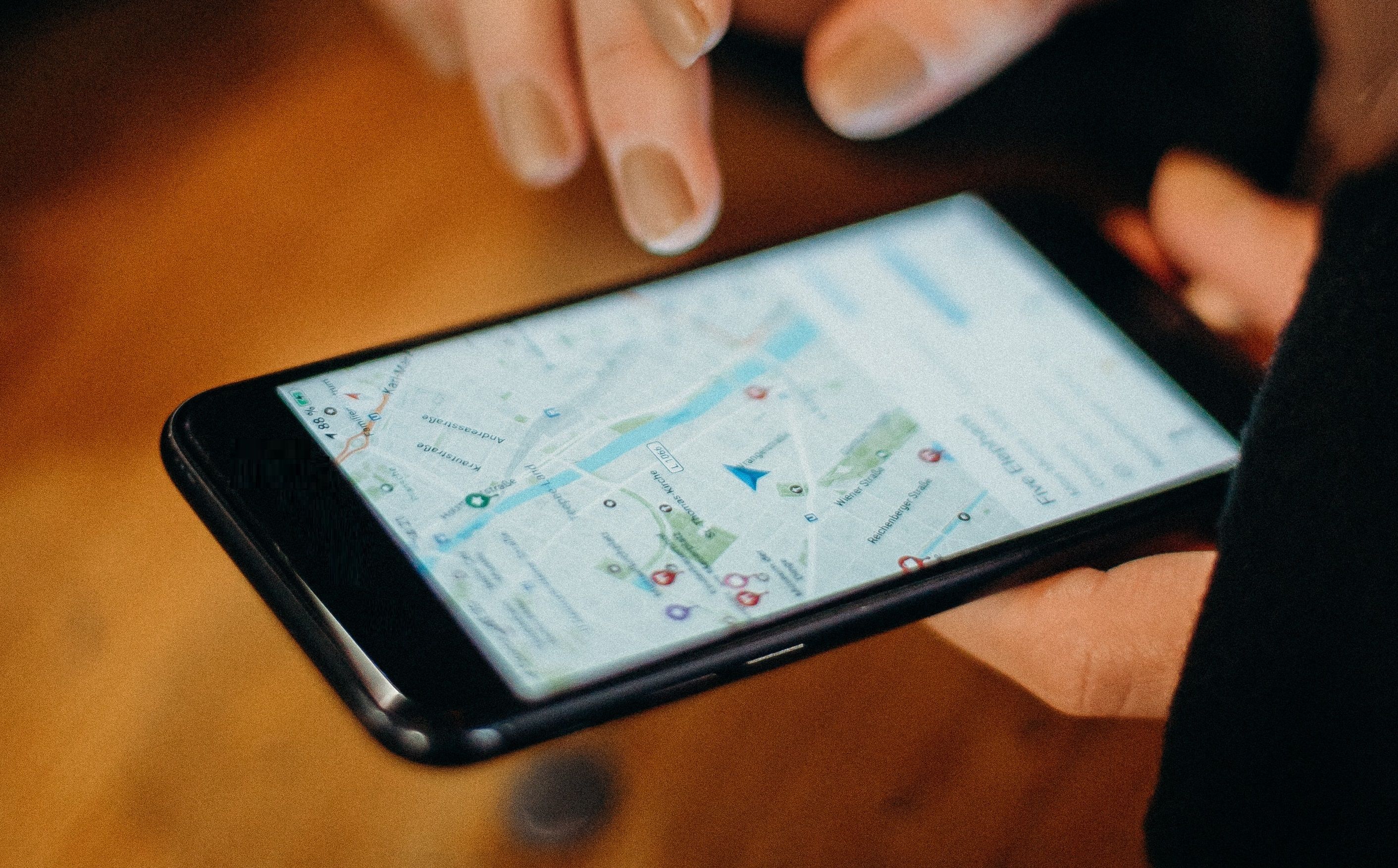
Vários aplicativos solicitam permissão para acessar sua localização. Para aplicativos como Google Maps e Waze, isso faz sentido. Alguns aplicativos de mídia social também podem funcionar melhor se tiverem acesso à sua localização.
No entanto, o compartilhamento de localização deve ser desativado para aplicativos que não precisam dele para funcionar corretamente. Isso é especialmente importante se não for um aplicativo de confiança. Para fazer isso, vá em Configurações > Aplicativos e selecione o aplicativo em questão. Em seguida, vá em Permissões > Localização e toque em Não permitir.
7. Considere Aplicativos Focados em Privacidade
Se você, como muitos, acredita que certos aplicativos colocam seus dados em risco, considere alternativas com foco em privacidade. Isso inclui escolher entre os melhores navegadores focados em privacidade que bloqueiam anúncios e rastreadores, aplicativos de mensagens criptografadas e armazenamento em nuvem que priorizam a segurança de seus dados.
É importante observar que alguns desses aplicativos alternativos com foco em privacidade podem não ter certas conveniências dos aplicativos convencionais. No entanto, eles oferecem mais controle sobre como seus dados são usados.
8. Faça Backup do seu Celular Regularmente
Fazer backup do seu celular mantém suas informações seguras caso ele seja roubado ou perdido. Também é uma medida preventiva caso um malware entre no seu Android e bloqueie ou limite o acesso às suas informações.
Considere fazer backup do seu Android semanalmente. Você pode fazer isso em um serviço de armazenamento em nuvem, em um computador ou em um dispositivo de armazenamento externo.
9. Revise as Configurações da Conta Google
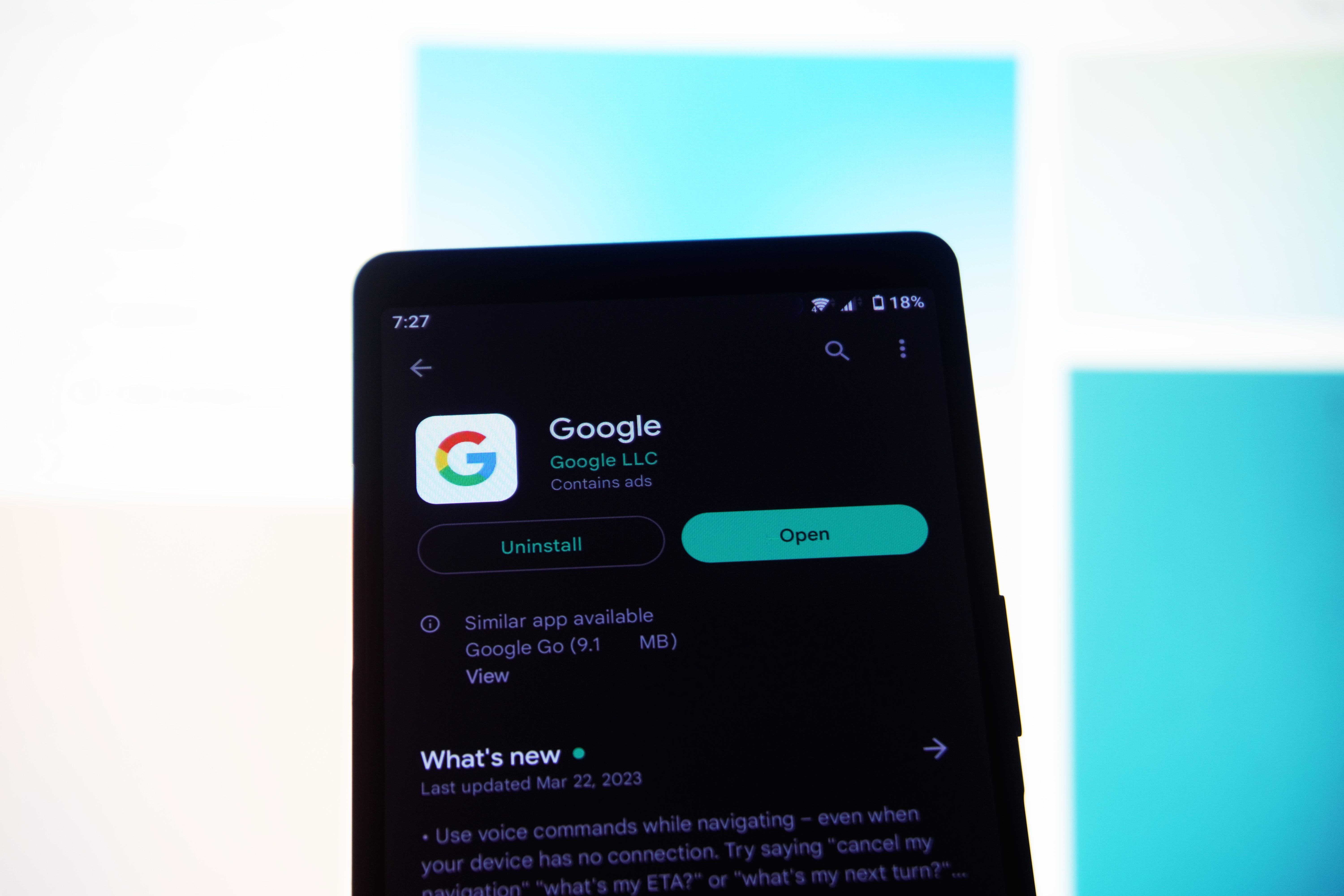
Como seus dispositivos Android estão vinculados à sua conta Google, é essencial revisar as configurações da sua conta. Há algumas opções, em particular, que são especialmente importantes. Isso inclui a verificação em duas etapas, aplicativos e serviços de terceiros e dispositivos ativos.
1. Ativando a Verificação em Duas Etapas
Para ativar a verificação em duas etapas, vá em Configurações > Google > Gerenciar sua conta Google > Segurança > Verificação em duas etapas. Você precisará inserir a senha da sua conta Google para continuar.
Na página de configurações da verificação em duas etapas, toque em ATIVAR e selecione seus dispositivos de solicitação do Google.
Aqui, você também pode adicionar um aplicativo autenticador, usar mensagens de voz ou texto ou usar um dos vários métodos para gerar códigos de backup como alternativas a um prompt.
2. Monitoramento de Aplicativos e Serviços de Terceiros
Verifique quais aplicativos e serviços de terceiros têm acesso aos seus dados. Para fazer isso, vá em Configurações > Google > Gerenciar sua conta do Google > Dados e privacidade > Aplicativos e serviços de terceiros. Aqui você pode acompanhar suas conexões.
Dependendo de quantos aplicativos e serviços você usou, você terá uma lista maior ou menor para revisar. Aqui, você pode ver onde está conectado e quais aplicativos e serviços têm acesso à sua conta, agenda, Documentos, Drive, Gmail e muito mais.
Ao tocar em qualquer aplicativo ou serviço, você poderá ver detalhes sobre a quais dados ele tem acesso e uma opção para excluir todas as conexões que ele tem com sua conta. Se encontrar aplicativos ou serviços desconhecidos, considere remover suas conexões.
3. Verificando Dispositivos Ativos
Finalmente, você deve verificar seus dispositivos ativos. Estes são os dispositivos onde você está conectado à sua conta Google. Para fazer isso, vá em Configurações > Google > Gerenciar sua Conta Google > Segurança > Seus dispositivos.
Navegue pelos dispositivos que aparecem na lista. Se você notar algum dispositivo que não lhe pareça familiar, selecione-o e saia da sua conta Google para esse dispositivo.
Protegendo seu Dispositivo Android
Seguindo essas dicas, você pode ajudar a proteger seu dispositivo Android e seus dados pessoais contra ameaças online. Embora a segurança por meio de atualizações de software possa melhorar diariamente, manter-se vigilante e atualizado sobre configurações específicas pode ser a melhor estratégia.
Além desses métodos, considere aprender sobre golpes de phishing. É essencial, por exemplo, abrir apenas links em mensagens e e-mails de contatos de sua confiança.